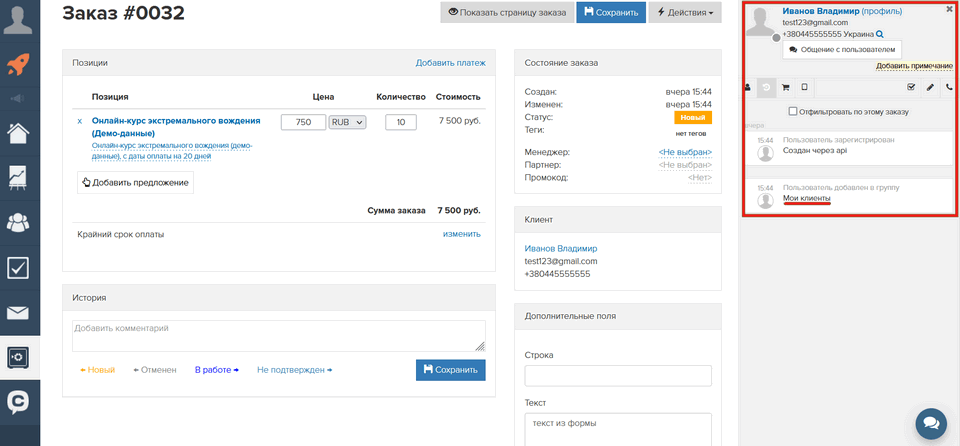Для того, чтобы настроить интеграцию с сервисом Getcourse, Вам необходимо зайти в личный кабинет и в необходимой форме выбрать раздел "Модули":
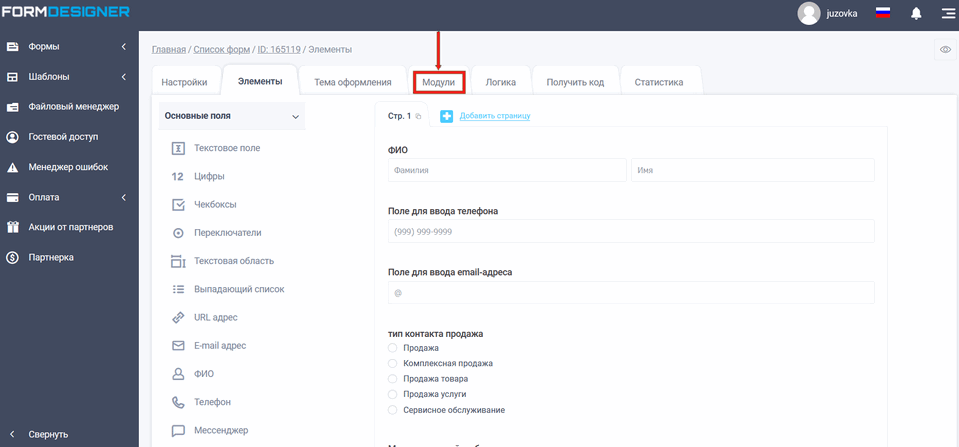
Перед вами откроется список всех доступных модулей. Кликните на иконку "+Добавить" в пункте Getcourse:
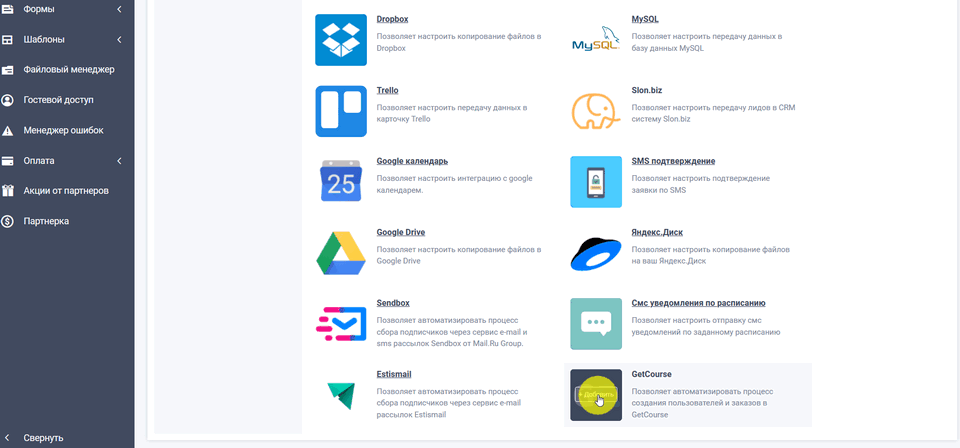
Настройки модуля
Перед вами откроется всплывающее окно с настройками модуля Getcourse:
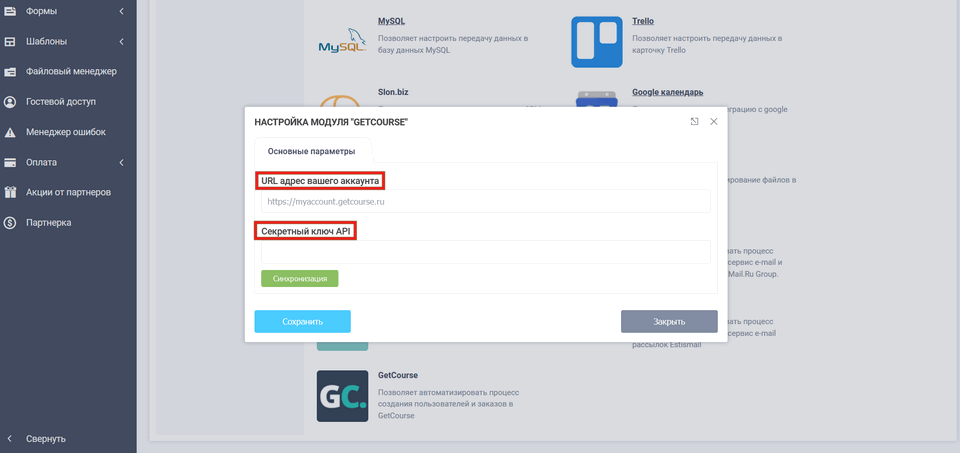
Где взять ключ API?
В настройках модуля интеграции вам нужно ввести "Cекретный ключ API". Вам нужно перейти по такой ссылке:
https://myaccount.getcourse.ru/saas/account/api
Вместо myaccount необходимо указать Ваш аккаунт на сервисе Getcourse:
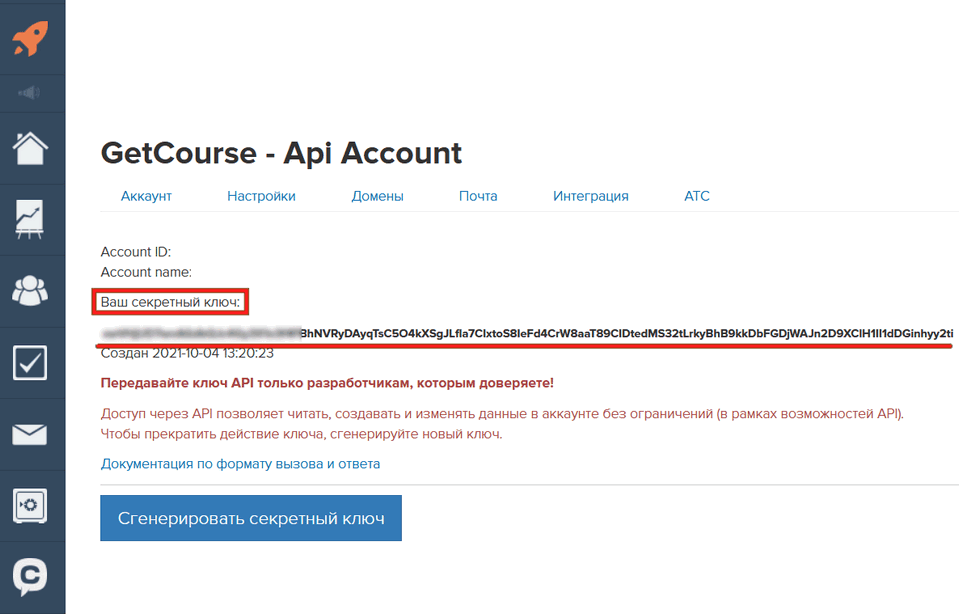
Здесь необходимо нажать на кнопку “Сгенерировать секретный ключ”, чтобы получить новый ключ API. После того, как нажмете на эту кнопку, копируйте свой ключ API и вводите его в настройках модуля интеграции на нашем сайте, после чего необходимо нажать на кнопку “Синхронизация”:
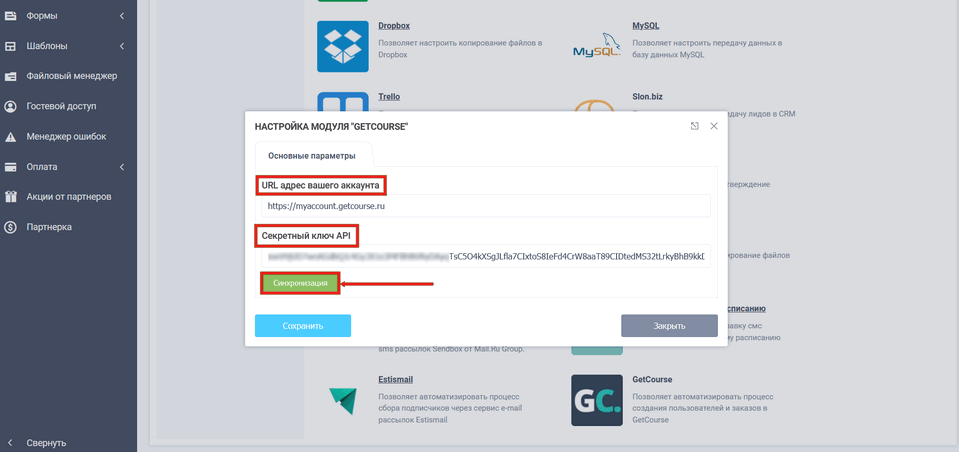
Если Вы все ввели правильно, то перед Вами откроются остальные настройки модуля:
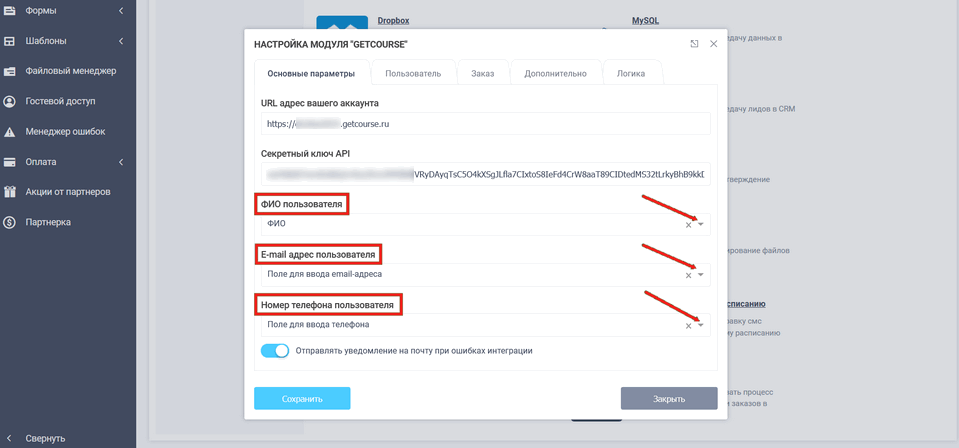
Здесь Вам необходимо выбрать элементы формы, которые будут содержать ФИО, email и номер телефона пользователя. Для настройки дополнительных полей пользователя, необходимо перейти во вкладку “Пользователь”:
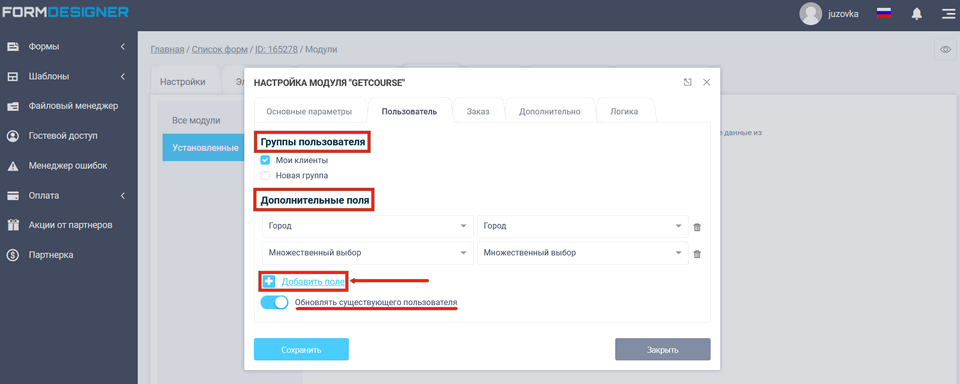
Здесь Вы можете выбрать группу, в которую будет добавляться пользователь, а также добавить дополнительные поля, при необходимости.
Кроме этого, можно настроить и создание заказа. Для этого необходимо перейти во вкладку “Заказ” и активировать переключатель “Создавать заказ”:
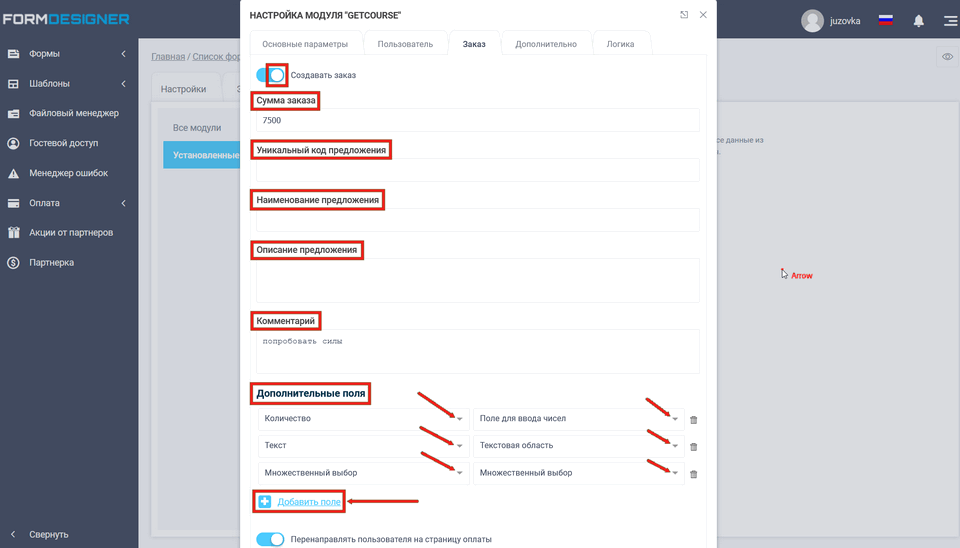
Здесь формируются все данные заказа: сумма заказа, предложение, комментарий, а также дополнительные поля.
Также есть переключатель “Перенаправлять пользователя на страницу оплаты”. Если включить этот переключатель, то после отправки формы пользователь будет автоматически перенаправлен на страницу оплаты заказа на сайт GetCourse:
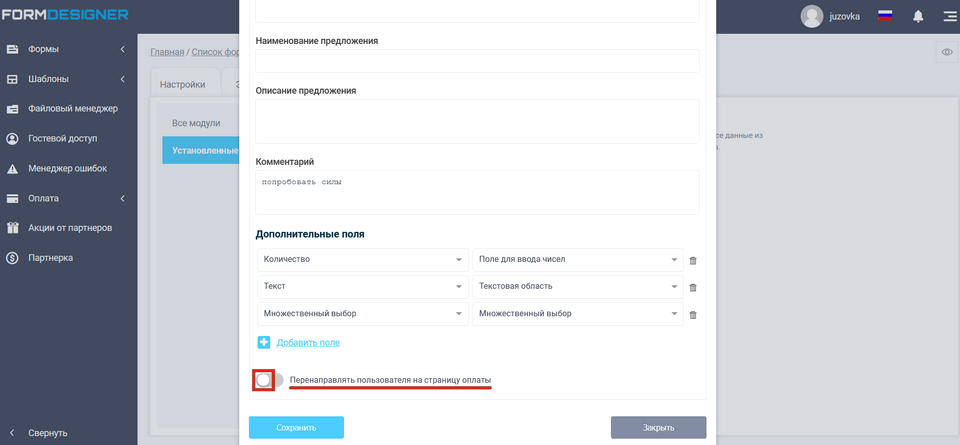
Во вкладке “Дополнительно”, можно настроить передачу UTM меток и указать email партнера:
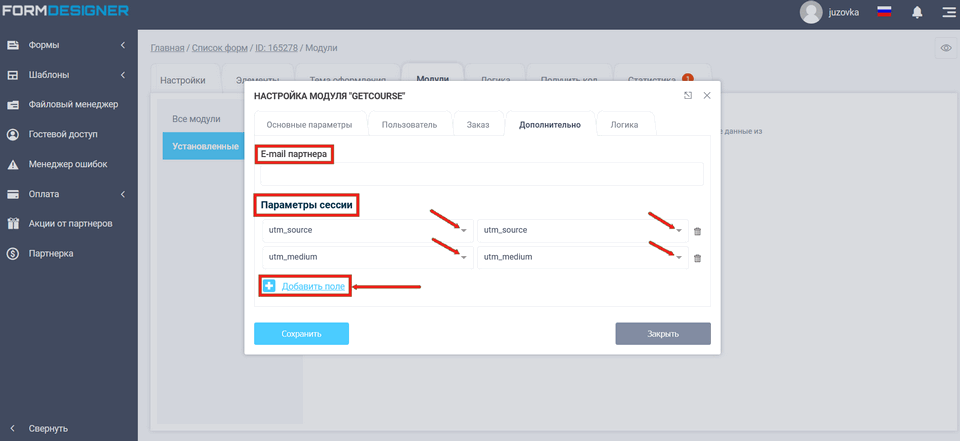
Во вкладке "Логика", Вы можете настроить правила, когда активировать/деактивировать работу модуля интеграции.
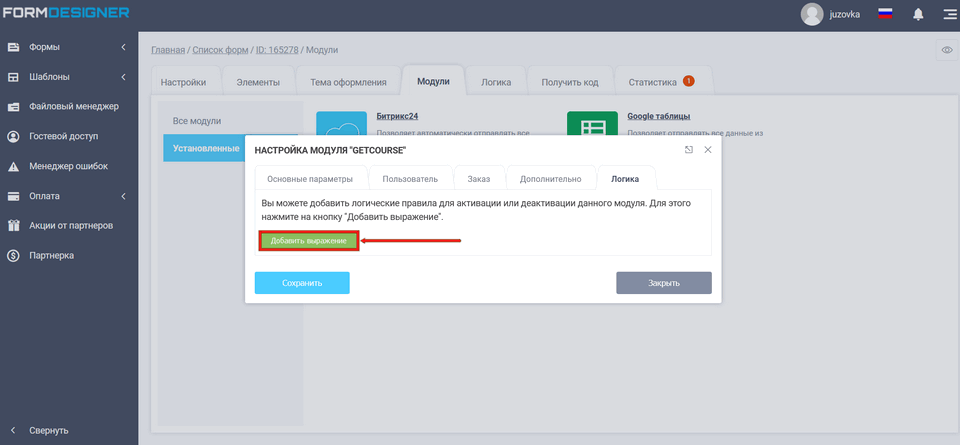
После того, как все данные заполнены, необходимо нажать на кнопку “Сохранить”.
Теперь после отправки формы, нужные данные будут автоматически передаваться в сервис GetCourse.